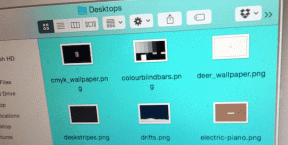Åtgärda problem med Chromecast-källa som inte stöds på din enhet
Miscellanea / / November 28, 2021
Eran av smarta TV-apparater är över oss. En gång kallad idiotboxen har TV: n nu ett brett utbud av funktioner som kan göra till och med den personliga datorn på skam. En viktig orsak bakom denna utveckling har varit skapandet av enheter som Chromecast som kan vända det mesta vanliga tv-apparater till smarta tv-apparater. Användare har dock rapporterat ett fel som säger att Chromecast-källan är det stöds. Om det här felet har avbrutit din streamingupplevelse gör du så här åtgärda felet "Chromecast-källa stöds inte".

Innehåll
- Åtgärda felet Chromecast-källa stöds inte
- Varför kan jag inte casta till min tv med Chromecast?
- Metod 1: Aktivera spegling på Google Chrome
- Metod 2: Aktivera Cast Media Router Provider
- Metod 3: Inaktivera Ad Blocker och VPN-tillägg
- Metod 4: Rensa cachedata för appen
- Metod 4: Kontrollera internetanslutningen och Wi-Fi-anslutningen för båda enheterna
- Metod 5: Starta om alla inblandade system
- Metod 6: Uppdatera Chromecast
Åtgärda felet Chromecast-källa stöds inte
Varför kan jag inte casta till min tv med Chromecast?
Chromecast är ett utmärkt sätt att casta din telefon eller dator till din TV. Det finns knappt någon enhet som inte kan paras ihop med Chromecast. Detta betyder att felet som inte stöds av källan du fick förmodligen inte orsakas av inkompatibilitet utan snarare på grund av något litet fel eller bugg på din enhet. Dessa problem kan variera från dålig nätverksanslutning till felaktiga applikationer. Oavsett problemets natur hjälper den här artikeln att casta till din TV med Chromecast.
Metod 1: Aktivera spegling på Google Chrome
Skärmspegling är en experimentell funktion i Chrome som låter användare dela sin skärm med andra enheter. Som standard ändras och justeras speglingsfunktionen baserat på enheten eller anslutningarna du har, men du kan aktivera den med kraft, vilket tvingar din Chrome-webbläsare att dela sin skärm. Så här kan du aktivera speglingsfunktionen på Google Chrome:
1. Öppna en ny flik i Chrome och typ i följande URL i sökfältet: chrome://flags. Detta öppnar de experimentella funktionerna i din webbläsare.
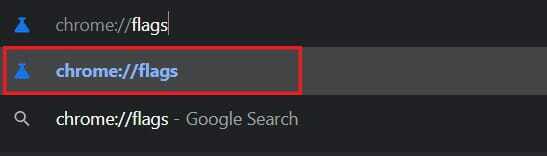
2. I den "Sök flaggor" bar på toppen, söka efterspegling.
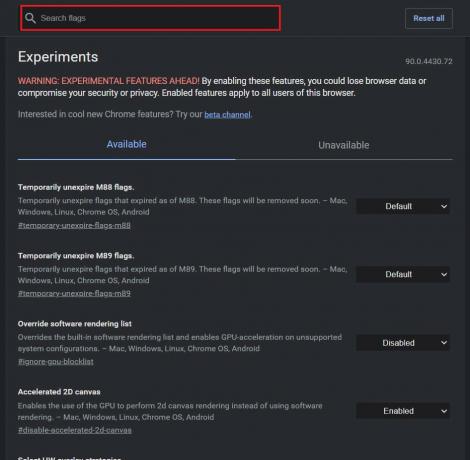
3. Ett alternativ med titeln Tillåt alla webbplatser att initiera spegling visas på skärmen. Ändra inställningen från i rullgardinsmenyn till höger Standard till Aktiverad.
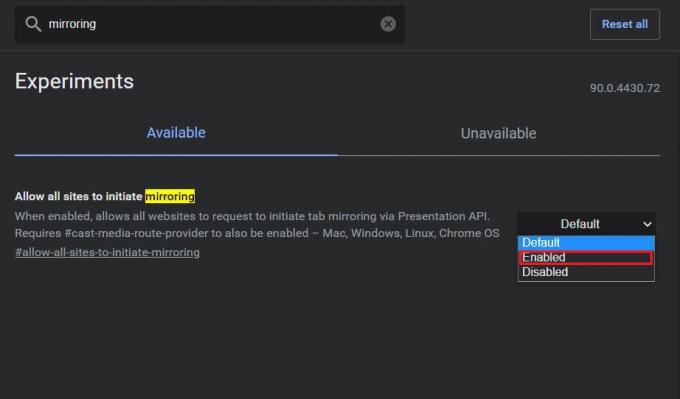
4. Du måste sedan starta om Google Chrome och inställningarna kommer att uppdateras.
Läs också:Hur du speglar din Android- eller iPhone-skärm till Chromecast
Metod 2: Aktivera Cast Media Router Provider
Med fliken för experimentella funktioner fortfarande öppen kan du prova att aktivera leverantören av caste mediarouter. Även om dessa funktioner ändras automatiskt har de potential att fixa Problem med Chromecast-källan stöds inte:
1. Sök efter i sökfältet "Caste Media Router Provider."
2. I likhet med speglingsfunktionen, klicka på rullgardinsmenyn och Gör det möjligt funktionen.
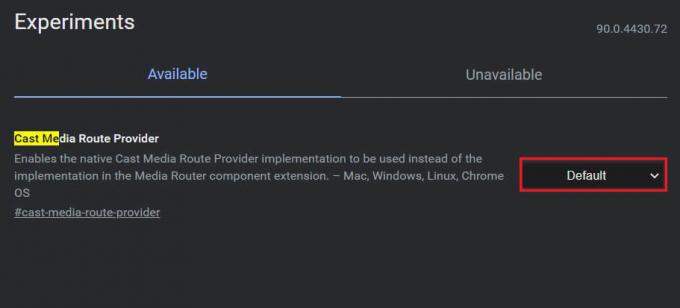
Metod 3: Inaktivera Ad Blocker och VPN-tillägg
Det finns en möjlighet att Adblockers och VPN förhindra din enhet från att dela sin skärm för att skydda din integritet. Du kan prova att inaktivera olika tillägg på din Google Chrome och kontrollera om det löser problemet.
1. Klicka på pusselbit ikon i det övre högra hörnet av din Chrome-appen.
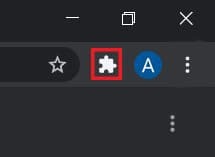
2. Gå till botten av panelen som visas och klicka på Hantera tillägg för att öppna listan över alla tillägg på din enhet.
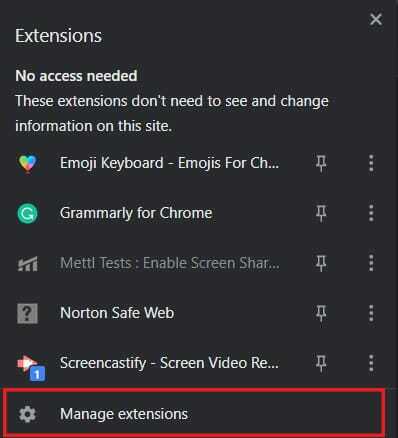
3. Här kan du inaktivera alla tillägg som du känner stör din enhet, särskilt de som är annonsblockerare eller VPN-tjänster.

4. Testa att ansluta din enhet via Chromecast och se om problemet är löst.
Metod 4: Rensa cachedata för appen
Om du försöker streama via din Android-enhet och inte kan göra det, finns det en chans att problemet ligger hos appen. Genom att rensa lagringen och cachad data i en app kan du bli av med potentiella buggar som kan störa anslutningsprocessen. Så här kan du rensa cachedata för appar till lösa källan som inte stöds i Chromecast-problem.
1. Öppen appen Inställningar och tryck på Appar och aviseringar.

2. Knacka på Se alla appar.
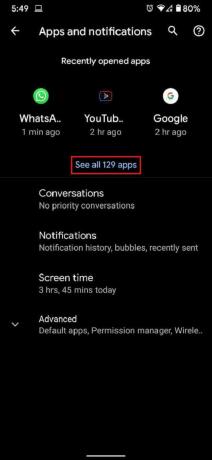
3. Från listan, hitta och tryck på applikationen som du inte kan casta till din TV.
4. Knacka på 'Lagring och cache.’
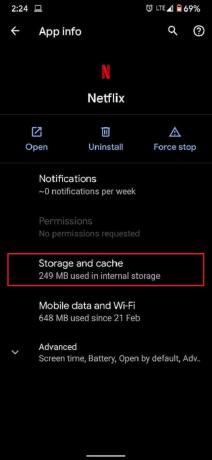
5. Tryck på Rensa cache eller Rensa förråd om du vill återställa appen.
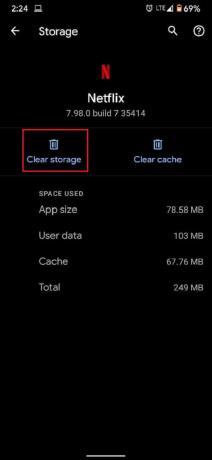
6. Problemet bör lösas och streaming ska fungera korrekt.
Metod 4: Kontrollera internetanslutningen och Wi-Fi-anslutningen för båda enheterna
Chromecasts kräver en snabb internetanslutning för att fungera korrekt. Se till att ditt Wi-Fi är tillräckligt snabbt för att underlätta Chromecasts funktion. Dessutom måste både din enhet och Chromecast vara anslutna till samma nätverk för att casta ska fungera. Gå till inställningarna på din smartphone eller dator och se till att enheten är ansluten till samma Wi-Fi som din Chromecast. När en korrekt anslutning har upprättats bör du åtgärda problemet "Chromecast-källa stöds inte".
Läs också:6 sätt att ansluta din Android-telefon till din TV
Metod 5: Starta om alla inblandade system
Att starta om dina system är det perfekta sättet att bli av med mindre buggar och fel. Stäng först av och koppla ur din TV och din Chromecast. Stäng sedan av enheten du vill ansluta. När allt kommer omkring har enheter stängts av, vänta några minuter och starta upp dem igen. Efter den första startsekvensen, försök att casta din enhet via Chromecast och se om det fungerar.
Metod 6: Uppdatera Chromecast
En korrekt uppdaterad Google Chrome och Chromecast minimerar de flesta kompatibilitetsrelaterade problem du kan möta. Öppna Google Chrome i din webbläsare och tryck på de tre prickarna i det övre högra hörnet av skärmen. Om din programvara behöver uppdateringar kommer de att visas i den här panelen. Ladda ner och installera dem så fort som möjligt för att lösa alla problem.
Se också till att din Chromecast-enhet körs med den senaste firmware. Du kan göra det genom att kontrollera Google Home-appen på din smartphone. Chromecast uppdateras automatiskt, och det finns inte mycket man kan göra åt det. Men om det inte finns några uppdateringar är Google Home platsen att gå till.
Rekommenderad:
- Hur man speglar Android-skärmen till din PC utan root
- Fixa Cast till enhet som inte fungerar i Windows 10
- Hur man aktiverar hemknappen i Google Chrome
- Fixa Windows 10 Start-knappen fungerar inte
Vi hoppas att den här artikeln var till hjälp och att du kunde åtgärda Chromecast-källan stöds inte fel. Men om hastigheten förblir oförändrad trots alla nödvändiga steg, kontakta oss via kommentarsektionen, så kan vi vara till hjälp.